Oplossing: Instagram - aanmelding geblokkeerd
Als je een nieuw Instagram-account probeert te maken op je mobiele apparaat (iPhone of Android), krijg je mogelijk deze foutmelding waardoor je geen nieuw account kunt registreren wanneer je naar het scherm voor het maken van een gebruikersnaam gaat.
Je vertellen dat je 'moet blijven proberen' kan erg frustrerend zijn en zou op geen enkele manier helpen, aangezien de fout meestal aanhoudt. Instagram laat deze fout zien als je te veel accounts hebt gemaakt met hetzelfde apparaat of als je te veel accounts hebt toegevoegd met dezelfde app.
Dus als je een bedrijf bent en meerdere Instagram-accounts nodig hebt, dan hebben we hier een aantal methoden geïntroduceerd waarmee je meerdere Instagram-accounts kunt maken vanaf één apparaat. Volg gewoon deze methoden:
Kan geen Instagram-account maken
In de eerste stap kunnen we beter overwegen waarom Instagram-aanmelding kan worden geblokkeerd. De reden dat u geen Instagram-account kunt maken, kan zijn:
- Netwerkverbinding
- Apparaat is geblokkeerd
- E-mailadres is geblokkeerd
- Telefoonnummer is geblokkeerd
- Gebruikersnaam is niet beschikbaar of staat al in de blokkeerlijst
- Instagram-bugs
Het aanmaken van meerdere accounts is niet de enige reden achter deze fout, het kan om verschillende redenen gebeuren, bijvoorbeeld als u een VPN gebruikt om u aan te melden, dan kan het de fout 'Aanmelden geblokkeerd' tonen. Instagram blokkeert het apparaat om spam en geautomatiseerde bots te stoppen.
Als u probeert een account te maken op basis van het geblokkeerde IP-adres, kunt u de fout Aanmelden geblokkeerd te zien krijgen. Het oplossen van de fout 'Aanmelden geblokkeerd' is heel eenvoudig; je hoeft alleen maar de onderstaande handleidingen te doorlopen om meer te weten.
Methode 1: Wijzig het e-mailadres / telefoonnummer
Als het e-mailadres al is geblokkeerd, kunt u zich er niet opnieuw mee aanmelden. Mogelijk gebruikt u het e-mailadres al en als het gerelateerde account is geblokkeerd, kunt u zich niet meer aanmelden met dat e-mailadres. U kunt het dus beter proberen met een ander e-mailadres. U kunt ook het apparaat wijzigen en het opnieuw proberen.
U kunt het ook proberen met een ander apparaat en telefoonnummer. Als Instagram het bedrag blokkeert, zou je je met een nieuwe naam moeten kunnen aanmelden.
Methode 2: probeer Instagram voor desktop
Als je de foutmelding op een mobiel apparaat krijgt, kun je het bureaublad proberen om je aan te melden voor Instagram. Om de Instagram-desktop te gebruiken, ga je gewoon naar Instagram.com en klik je op aanmelden. Volg de instructies op het scherm.
Methode 3: Verander uw browser
De eenvoudigste manier om de fout 'Aanmelden geblokkeerd' op te lossen, is door uw browser te wijzigen. Als u bijvoorbeeld Instagram gebruikt en de foutmelding in de Google Chrome-browser krijgt, kunt u een andere browser zoals Firefox of Opera toepassen om het account aan te maken en ontvangt u de foutmelding niet meer.
Methode 4: gebruik VPN
Als het niet lukt om uw browser te wijzigen, kunt u een VPN gebruiken om de fout te verhelpen. Download gewoon een gratis VPN en verbind deze met een willekeurige server. Maak een nieuw Instagram-account aan en koppel vervolgens de VPN los en geniet ervan.
Methode 5: Wijzig uw apparaat
Soms onderneemt Instagram strenge actie en blokkeert het IMEI-nummer met het IP-adres. In dit geval kun je geen Instagram-account maken vanaf het apparaat, ongeacht welke browser je gebruikt. U moet dus de methode wijzigen of het bureaublad gebruiken om u aan te melden voor Instagram. Zodra je het nieuwe Instagram-account op een ander apparaat hebt gemaakt, kun je het op elk apparaat gebruiken, of je nu bent geblokkeerd voor het maken van het account of niet.
Methode 6: Incognitomodus
Soms werkt het gebruik van de incognitomodus in de Google Chrome-browser om de fout te verhelpen. Als je het account op de Instagram-app niet kunt aanmaken, kun je een nieuw account maken in de incognitomodus van Chrome. Het werkt voornamelijk wanneer u bent geblokkeerd voor de app, niet voor de browsers.
Methode 7: Schakel uw netwerkverbinding uit / in
Soms kan het resetten van de netwerkverbinding Instagram-fouten oplossen. U kunt dus uw mobiele gegevens of wifi in- / uitschakelen om te zien of het probleem is verholpen. U kunt het apparaat ook in- en uitschakelen.
Methode 8: Meld u aan met een Facebook-account
Als je al een Facebook-account hebt, is dat goed. U kunt zich aanmelden met een Facebook-account. Als dit niet het geval is, kunt u eerst een Facebook-account maken en dat vervolgens gebruiken om u aan te melden bij Instagram
Methode 9: account toevoegen met een eerder Instagram-account
Als je al een Instagram-account hebt gehad en je gaat je aanmelden voor de tweede, kun je de laatste een keer gebruiken. Aanmelden met een vorig Instagram-account:
- Open de Instagram-app
- Log in op het eerste Instagram-account
- Ga naar een profiel door op de kleine profielfoto in de rechter benedenhoek te tikken
- Tik op het pictogram met drie regels
- Ga naar Instellingen
- Selecteer Account toevoegen
- Volg de instructies op het scherm
- Verwant bericht- Hoe de naam op Facebook-account te wijzigen
Als u het probleem niet kunt oplossen, moet u een tijdje wachten en het opnieuw proberen. Het kan een Instagram-bug zijn.
Opsommen
Als u een betere manier weet om deze fout op te lossen, deel deze dan met ons in de onderstaande opmerkingen. Vergeet ook niet om het met je vrienden te delen als het je op een of andere manier heeft geholpen.U kunt contact met ons opnemen op Instagram Telefoonnummer.
We bieden ook een technische ondersteuning op Facebook Telefoonnummer.
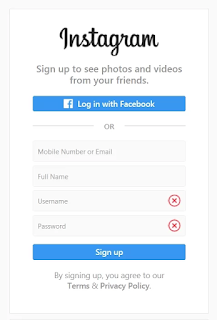



Reacties
Een reactie posten